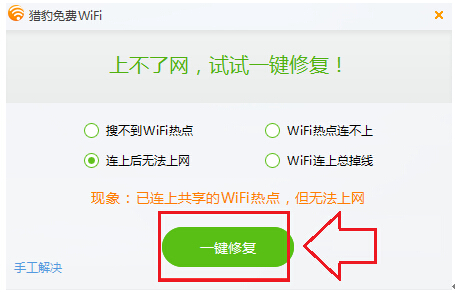猎豹免费WiFi无线网络无法连接的多种解决技巧
猎豹免费WiFi无线网络无法连接的多种解决技巧由系统天地率先分享给大家!
猎豹免费WiFi是款功能简单而实用的无线路由器软件,通过该软件可以让手机、pad和笔记本电脑等等无线设备免费连接无线网络,但是在使用过程中难免会遇到搜索不到wifi热点、wifi热点连不上、连上后无法上网或wifi连上总是掉线等等,导致无法正常使用猎豹WiFi连接无线网络,其实猎豹免费WiFi也有自带“一键修复”功能,通过它可以解决各种上不了网问题,下面来看看具体操作方法吧。
方法一:
1、首先在通知区域上鼠标单击打开“无线网信号”图标按钮选项;
2、打开猎豹免费WiFi主界面时,点击在窗口右上角“三角形”符号,然后在弹出的菜单中选择“一键修复”选项(如下图所示)
3、弹出一键修复页面,上面罗列了四种WiFi常见问题,如果你遇到了那种问题,通过鼠标在问题前面点击选定(以连上后无法上网为例)
4、点击选择连上后无法上网,然后点击绿色按钮的“一键修复”按钮即可
5、如果问题未得到解决,可以点击一键修复页面左下角的“手工解决”,浏览器会自行跳转到网页,参照给出的提示进行问题的解决。
方法二:
首先,关闭防火墙及安全防护类软件的网络拦截设置,如“360安全卫士”等。必要时我们可以暂时退出安全防护类软件
方法三:
使用猎豹免费wifi之前,如果是台式机必须具备无线USB网卡,同时将网卡的驱动程序更新到最新状态。同时电脑必须能正常连接到互联网
方法四:
如果猎豹免费Wifi用于XP系统,由于受到系统内核的限制,只支持1台设备连接;大多数安卓手机搜不到XP系统开启的WiFi,需要打补丁,且该补丁仅支持安卓4.1及以下的手机。官方不建议打补丁,把系统换成Win7或者使用外置的USB无线网卡更好
方法五:
1、无线网卡驱动有问题 猎豹免费wifi校园神器下载安装好之后,不能启动提示“升级网卡驱动”,点击升级驱动,然后运行驱动精灵软件找到,“标准模式”里面查找驱动更新,注意 无线网卡一栏一定要更新,更新好驱动重启电脑
2、如果更新不了去掉。建议可以点击“依然打开试试”这个功能
方法六:
无线网络连接被禁用无线网卡的本地连接网络,检查看看是不是被禁用了(网上邻居/ 网络中心查看)
方法七:
1、无线网络配置服务没有启动1.打开 开始运行,输入下图命令。打开服务控制台
2、服务控制台中,找到, wired autoconfig 这个服务,查看是否已经启动。如果停止右键启动该服务
方法八:
无线网络功能被停止检查笔记本键盘,一般在F12后面有一个 无线的控制键,需要打开才行。
方法九:
有的电脑无线网卡可能是物理开关,所以大家要在你的本本周围找找有木有一种很小的开关(一般为黑色,看电脑的而定)。
猎豹免费WiFi上不了网友很多因素,但我们可以使用猎豹免费WiFi自带的一键修复功能来修复这些故障问题,操作简单实用,如果用户在使用猎豹免费WiFi也遇到各种网络时不妨按照教程的方法来修复解决。